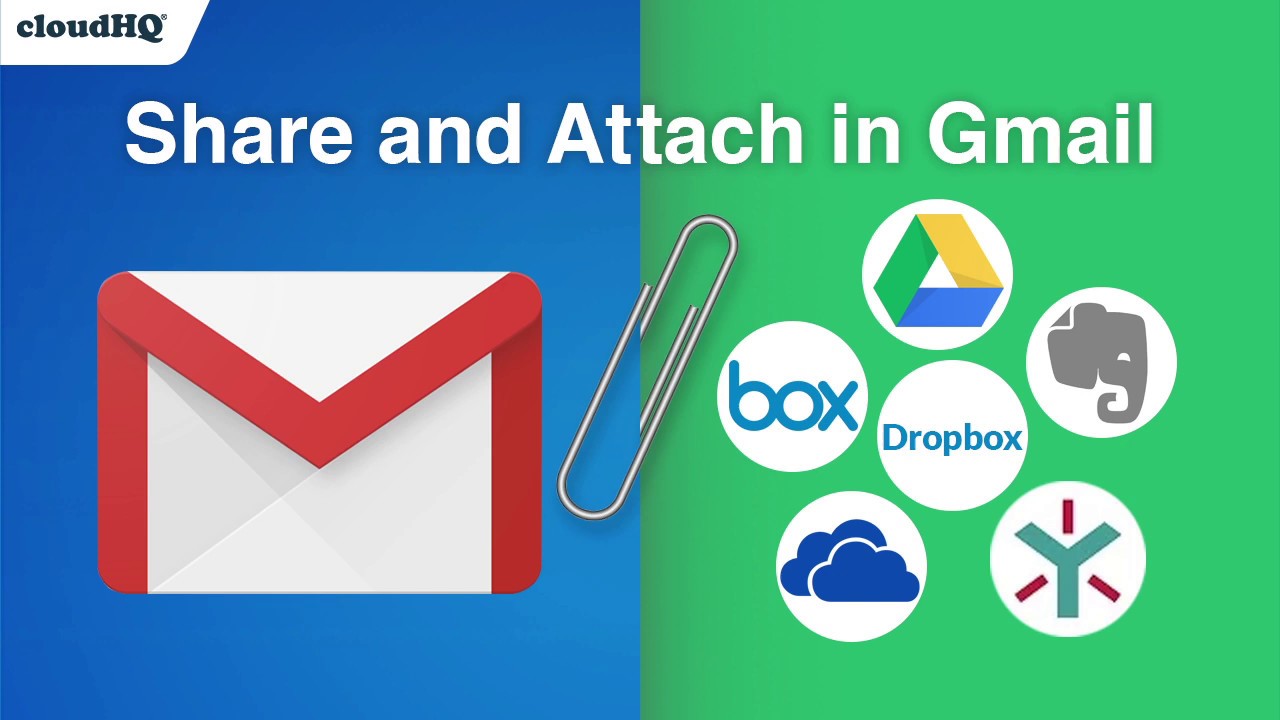
Передача файлов с Google Drive на Dropbox — относительно простая задача, если вы хотите воспользоваться помощью стороннего веб-сервиса. Google Drive — это бесплатный файловый хостинг от Google, позволяющий загружать и хранить важные файлы объемом не более 15 ГБ. Если вам нужно больше места для хранения, вы можете выбрать платную подписку, которая дает вам дополнительное пространство (до 20 ТБ) для хранения файлов на Google Диске. Однако, согласно политике Google Drive, вы не можете передавать на Google Drive очень большие файлы и исполняемые файлы.
Содержание
В то время как Dropbox предоставляет услуги, аналогичные Google Drive, поскольку Dropbox также является популярным облачным хостингом файлов с широкими возможностями. В Dropbox пользователь может легко загружать и обмениваться очень большими файлами. Даже владелец небольшого веб-сайта может легко разместить свой сайт в Dropbox, так как он допускает почти 100 тысяч трафика в день на аккаунт Dropbox.
Существуют различные причины, по которым пользователь Google Drive хочет перенести все файлы, фотографии, видео и т.д. в Dropbox. Dropbox также можно использовать в качестве резервного хранилища для обычного пользователя Google Drive. Перенести файлы из Google Drive в Dropbox очень просто. Сторонний онлайн-сервис синхронизации облачных данных (CloudHQ) может сделать это за вас без лишних хлопот и осуществить двустороннюю синхронизацию между Google Диском и Dropbox. Давайте посмотрим, как перенести файлы из Google Drive в Dropbox .
Google Drive в Dropbox — передача, перенос или перемещение файлов
Для синхронизациифайлы из Google Drive в Dropbox , просто следуйте указанному ниже методу.
- Откройте сайт CloudHQ и зайдите на URL:-
https://www.cloudhq.net/synch_wizard. - По умолчанию откроется страница мастера двусторонней синхронизации. Нажмите кнопку «Нажмите для односторонней синхронизации», чтобы включить опцию односторонней синхронизации. Это означает, что если вы хотите отправить файл с Google Drive на аккаунт Dropbox, вы можете легко сделать это с помощью этой программы. Однако передача файлов с Dropbox на Google Диск невозможна, пока вы не выберете опцию двусторонней синхронизации.
- Сначала вам потребуется зарегистрироваться на сервисе CloudHQ. Затем войдите на сайт CloudHQ.net.
- Теперь нажмите на значок Google Диска, чтобы выбрать его в качестве основного облачного источника, из которого вы хотите отправлять файлы. Здесь вы должны выбрать Google Диск, потому что вы хотите отправить файлы с Google Диска в Dropbox.
- Нажмите на опцию «Добавить Google Диск». Если вы вошли в аккаунт CloudHQ с другим адресом электронной почты и хотите передать файлы с другого аккаунта Google Drive в Dropbox, то в дополнительном поле добавьте этот адрес Gmail, связанный с вашим Google Drive. Разрешите все разрешения, которые будут запрошены.
- Выберите вариант, в котором вас спросят, хотите ли вы синхронизировать весь Google Диск или определенную папку аккаунта Google Диск. Нажмите «Далее», чтобы продолжить; вам будут показаны все папки, которые уже есть на вашем Google Диске. Выберите любую папку, резервную копию которой вы хотите сохранить в Dropbox. Или же создайте новую папку для этой конкретной задачи. Затем,выберите Dropbox из списка хранилищ и нажмите кнопку «Добавить Dropbox». Появится окно входа в Dropbox, где вам нужно будет ввести учетные данные аккаунта Dropbox. Затем разрешите ‘cloudHQ’ доступ к файлам и папкам в вашем аккаунте Dropbox.
- Выберите «Я бы хотел создать и синхронизировать новую папку», чтобы переместить все файлы Google диска в эту папку. Нажмите «Далее» и создайте новую папку. Нажмите на опцию «Начать синхронизацию», чтобы перенести файлы с Google Диска в аккаунт Dropbox.
- Вот и все. Вы получите подтверждение по электронной почте, когда передача будет завершена. Заключительные слова:
Процедура переноса файлов с Google Drive на Dropbox очень проста, если вы используете сторонний сервис автоматизации. Ручной процесс переноса файлов Google Drive в Dropbox отнимает больше времени, что ни в коем случае не приемлемо. Поэтому я предлагаю вам воспользоваться сервисом CloudHQ для синхронизации файлов из Google Drive в Dropbox.
Также полезно : Как перенести всю установку Windows на другой компьютер











